Disk Drill für Windows ist eine zuverlässige und benutzerfreundliche Datenwiederherstellungssoftware, die Ihre Daten mit nur wenigen Klicks wiederherstellt. Diese aktualisierte Anwendung bietet Benutzern die Möglichkeit, mit der kostenlosen Testversion bis zu 500 MB Daten in der Vorschau anzuzeigen und wiederherzustellen.
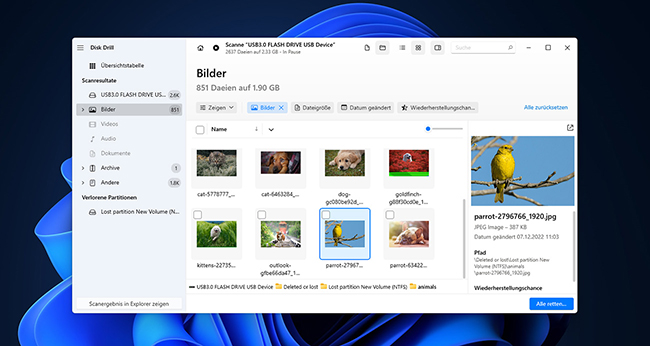
Dieses funktionsreiche Datenwiederherstellungstool verwendet ausgeklügelte Scan-Algorithmen. Disk Drill führt alle unterstützten Wiederherstellungsmethoden in der optimalen Reihenfolge aus, um Ihnen dabei zu helfen, so viele Dateien wie möglich wiederherzustellen.
Disk Drill verfügt über eine intuitive Benutzeroberfläche, die es Benutzern mit nur allgemeinen Computerkenntnissen ermöglicht, ihre verlorenen Dateien schnell wiederherzustellen. Die Wiederherstellungsfunktionen von Disk Drill sind auch für erfahrenere Computerbenutzer interessant. Das Tool bietet zusätzliche kostenlose Datenschutz-Tools, mit denen Sie kürzlich gelöschte Dateien schnell wiederherstellen können. Die Funktion Recovery Vault ermöglicht es Ihnen, Ordner und Dateien für einen verbesserten Schutz zu bestimmen. Sie können auch ein Backup auf Byte-Ebene von einem Laufwerk erstellen, das für die Wiederherstellung von ausgefallenen Speichergeräten verwendet werden kann.
Vorteile:
Kontra:
Preis: Kostenloser Test mit einer Wiederherstellungsgrenze von 500 MB. Die Pro-Version kostet €102.41 und hat keine Wiederherstellungsbegrenzung.
Einschränkungen für die kostenlose Testversion: 500 MB kostenlose Wiederherstellung.
Recuva ist eine leichte Freeware-Datenwiederherstellungslösung für Windows. Es kann viele Arten von Dateien von Ihrer Festplatte, Speicherkarten und anderen Speichergeräten wiederherstellen.
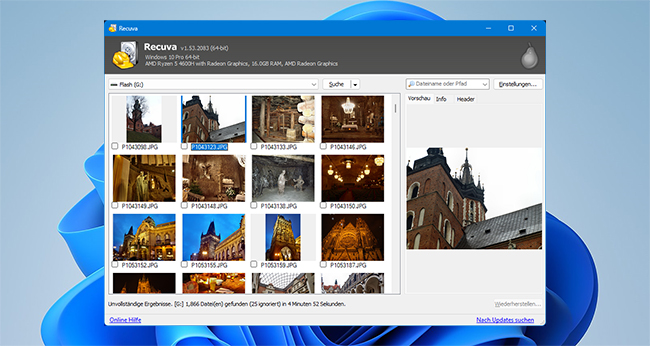
Recuva hat eine freundliche Benutzeroberfläche, die es von vielen anderen Freeware-Programmen unterscheidet. Es kann Ihre verlorenen Fotos, Musikdateien und Dokumente von einer Vielzahl von Speichergeräten, einschließlich externer Festplatten, Speicherkarten und USB-Sticks, wiederherstellen. Das Tool kann auch Daten von beschädigten oder formatierten Laufwerken wiederherstellen.
Die Freeware-Lösung enthält eine Tiefenscan-Funktion, um nach Spuren gelöschter Dateien zu suchen. Ein nettes Feature ist die Möglichkeit, Dateien sicher von Ihrem Computer zu löschen, so dass sie mit anderen Software-Tools nicht mehr wiederhergestellt werden können.
Vorteile:
Kontra:
Preis: Freeware mit einer Pro-Version für €19,95 erhältlich.
Einschränkungen für die Free/Testversion: Unbegrenzte kostenlose Wiederherstellung.
Data Rescue 5 von Prosoft Engineering ist eine Datenwiederherstellungsanwendung, die eine Reihe von fortschrittlichen Datenwiederherstellungswerkzeugen bietet. Sie befindet sich seit mehr als 20 Jahren in der Entwicklung und hat zu einer Qualitätslösung geführt, die in einem professionellen Datenwiederherstellungslabor getestet wurde.
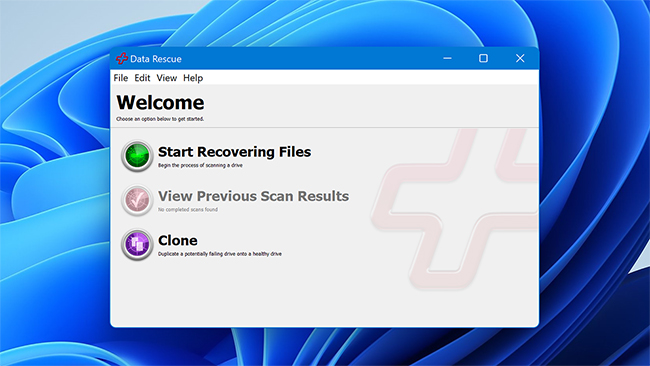
Prosoft Data Rescue 5 ist ein vielseitiges Tool mit einigen interessanten Funktionen. Sie können einen Klon erstellen, um ihn bei einem defekten Laufwerk oder wenn der Scanvorgang zu lange dauert, zu verwenden. Das Tool erfordert, dass Sie bei der Durchführung einer Wiederherstellung ein zusätzliches Speichergerät von mindestens 32 GB Größe zur Verfügung stellen. Ein Hex-Viewer ermöglicht es Benutzern, Dateien von einem Scan vor der Wiederherstellung anzusehen.
Es können E-Mail-Benachrichtigungen über aktuelle und frühere Scans gesendet werden, was das Tool zu einer netten Lösung für IT-Teams macht. Sie können das Tool anhand einiger Beispiele über neue Dateitypen unterrichten. Mit dieser Funktion können Sie jeden Dateityp wiederherstellen, sogar neue Formate, die noch nicht in die Computergemeinschaft eingeführt wurden.
Vorteile:
Kontra:
Preis: €93,11 für die Standardversion. Unbegrenzte Wiederherstellung erfordert ein Jahresabonnement.
Einschränkungen für die kostenlose Version/Testversion: Es wird keine kostenlose Dateiwiederherstellung angeboten, aber wiederherstellbare Daten können in der Vorschau angezeigt werden.
Stellar Recovery gibt es seit über 20 Jahren und hat sich zu einem angesehenen Namen in der Datenrettungssoftware entwickelt. Ihm fehlen einige fortgeschrittene Funktionen anderer Lösungen, aber es hat eine gute Bilanz bei der erfolgreichen Wiederherstellung gängiger Dateitypen.
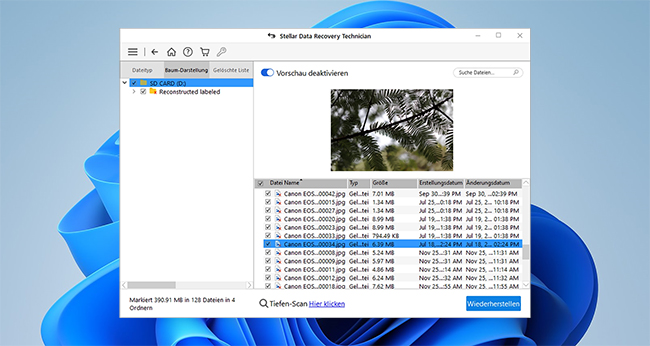
Stellar Photo Recovery kann verlorene und gelöschte Dateien von vielen Arten von digitalen Speichergeräten wiederherstellen. Das Tool unterstützt die Wiederherstellung auf einer breiten Palette einzigartiger Plattformen, einschließlich Action- und Drohnenkameras. Eine einfache und freundliche Benutzeroberfläche erleichtert die Wiederherstellung von Daten, und es kann zur Wiederherstellung von Informationen auf verschlüsselten Laufwerken verwendet werden.
Fortgeschrittene Benutzer können neue Dateiheader manuell hinzufügen, um die Funktionalität der Anwendung zu erweitern. Die Premium-Edition der Software kann beschädigte Bild- und Videodateien reparieren. Stellar kann mit großen Speichergeräten mit einer Größe von mehr als 6 TB arbeiten.
Vorteile:
Kontra:
Preis: Grundausgabe €28,92, Profi-Ausgabe €99, Premium-Ausgabe €109.
Einschränkungen für die Free/Testversion: Mit der kostenlosen Version können Sie nur wiederherstellbare Daten in der Vorschau anzeigen.
R-Studio ist ein kommerzielles Datenwiederherstellungs-Softwaretool, das ursprünglich für die Verwendung durch Datenwiederherstellungs-Profis entwickelt wurde. Im Laufe der Zeit ist es benutzerfreundlicher geworden und kann nun von jedermann verwendet werden. Das Tool hat Versionen für Windows, Mac und Linux.
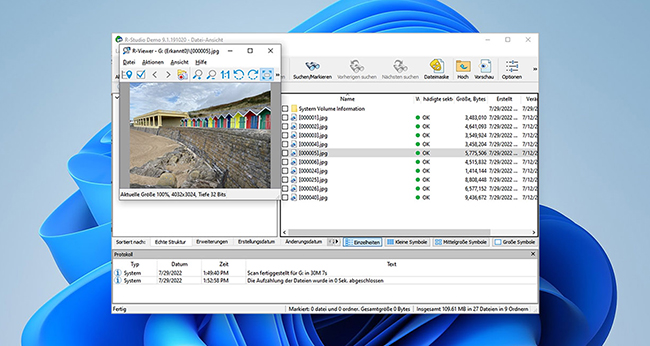
R-Studio verfügt über umfangreiche Wiederherstellungsoptionen und ist eine echte plattformübergreifende Lösung. Dateien können von jedem unterstützten Betriebssystem wiederhergestellt werden, unabhängig vom Betriebssystem, auf dem das Tool läuft. Diese Funktion bietet Flexibilität und eliminiert die Notwendigkeit, mehrere Versionen der Software zu kaufen. R-Studio stellt Daten von lokalen und Wechseldatenträgern und Rechnern, die mit einem LAN oder dem Internet verbunden sind, wieder her.
Das Tool verfügt über viele fortschrittliche Funktionen, die für die meisten Datenverlustszenarien aufgrund seines Designs für eine ursprüngliche Zielgruppe von Datenwiederherstellungsexperten möglicherweise nicht erforderlich sind. Das Unternehmen bietet auch R-Undelete an, das eine vereinfachte und assistentengesteuerte Wiederherstellungserfahrung bietet, die für unerfahrene Benutzer geeignet ist. Der Kauf von R-Undelete ermöglicht Ihnen ein Upgrade auf R-Studio innerhalb eines Jahres, wobei Sie nur die Preisdifferenz zwischen den beiden Lösungen bezahlen müssen. Einige der fortschrittlichen Funktionen der Anwendung umfassen die Möglichkeit, Disk-Images zu erstellen, eine mehrsprachige GUI und S.M.A.R.T.-Überwachungstechnologie.
Vorteile:
Kontra:
Preis: Die Versionen reichen von $49,99 bis $899,00, je nach gewünschtem Funktionsumfang.
Einschränkungen bei der Free/Testversion: Kann nur Dateien mit einer Größe von weniger als 256 KB wiederherstellen.
Zusätzlich zur Wiederherstellung einzelner Dateien ist MiniTool auf die vollständige Wiederherstellung von Partitionen spezialisiert. Es ist einfach zu benutzen, was es ideal für Benutzer mit wenig Erfahrung in der Datenwiederherstellung macht.
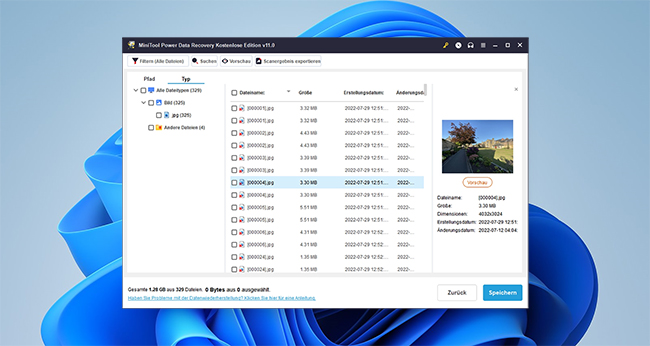
Die Schnittstelle von Minitool Photo Recovery bietet einen dreistufigen Datenwiederherstellungsprozess, der für die Verwendung durch jeden Benutzer ausgelegt ist. Es stellt gelöschte Dateien von vielen Arten von Speichergeräten, einschließlich Festplatten und SD-Karten, wieder her. Das Tool organisiert die gefundenen Dateien nach Erweiterungstyp, wodurch das Auffinden der gewünschten Elemente erleichtert wird.
Die Funktion "Vorheriges Wiederherstellungsergebnis" ermöglicht die Durchführung mehrerer Wiederherstellungen auf der Grundlage eines einzigen vollständigen Scans eines Geräts. Sie können einmal scannen und dann nach Belieben eine organisierte Wiederherstellung bestimmter Dateitypen durchführen. Minitool bietet die Wiederherstellung vieler verschiedener Dateitypen, einschließlich aller gängigen Bildformate. Ein Nachteil des Tools ist die Unfähigkeit, das Fenster während des Programmbetriebs zu minimieren.
Vorteile:
Kontra:
Preis: 83€ für eine lebenslange Lizenz.
Einschränkungen der Free/Testversion: 1 GB Wiederherstellung mit der kostenlosen Version möglich.
Dieses Tool wird oft als DMDE bezeichnet und kann zur Wiederherstellung von Dateien von jeder Art von Speichermedien verwendet werden. Es wurde entwickelt, um Probleme mit komplexen Fällen von Datenverlust zu lösen, die andere Tools möglicherweise nicht bewältigen können.
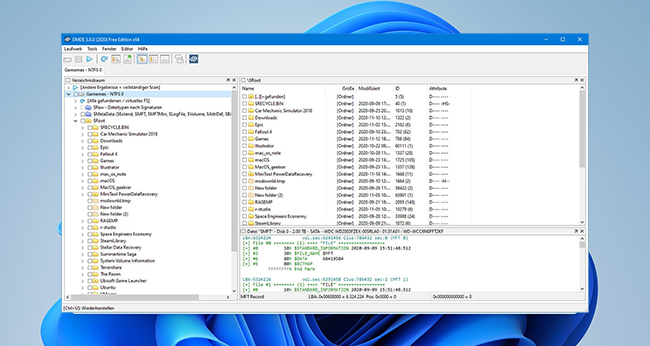
Dieses kommerzielle Produkt wird mit mehreren Freeware-Komponenten wie einem Festplatteneditor, einem Partitionsmanager und einem RAID-Konstrukteur geliefert. Es handelt sich um ein leistungsstarkes Tool, das von Personen mit umfassender Erfahrung in der technischen Datenwiederherstellung verwendet werden soll. Das Tool bietet eine zufriedenstellende Wiederherstellungsleistung und kann verlorene Partitionen für Ihren Windows-Rechner wiederherstellen.
Die Wiederherstellung kann per Dateisystem oder Dateisignatur erfolgen, wenn die Systeme beschädigt sind. NTFS-Dienstprogramme sind im Lieferumfang enthalten, mit denen Sie unter Umgehung des NTFS-Treibers mit Dateien und Verzeichnissen arbeiten können. DMDE ist zwar nicht das am einfachsten zu benutzende Werkzeug, aber in den Händen von Benutzern mit technischem Fachwissen ist es eine leistungsstarke Datenwiederherstellungslösung.
Vorteile:
Kontra:
Preis: €38 für eine Standardlizenz, wobei die Pro-Version €75 kostet.
Einschränkungen für die Free/Testversion: Erlaubt nur eine Vorschau der wiederherstellbaren Dateien.